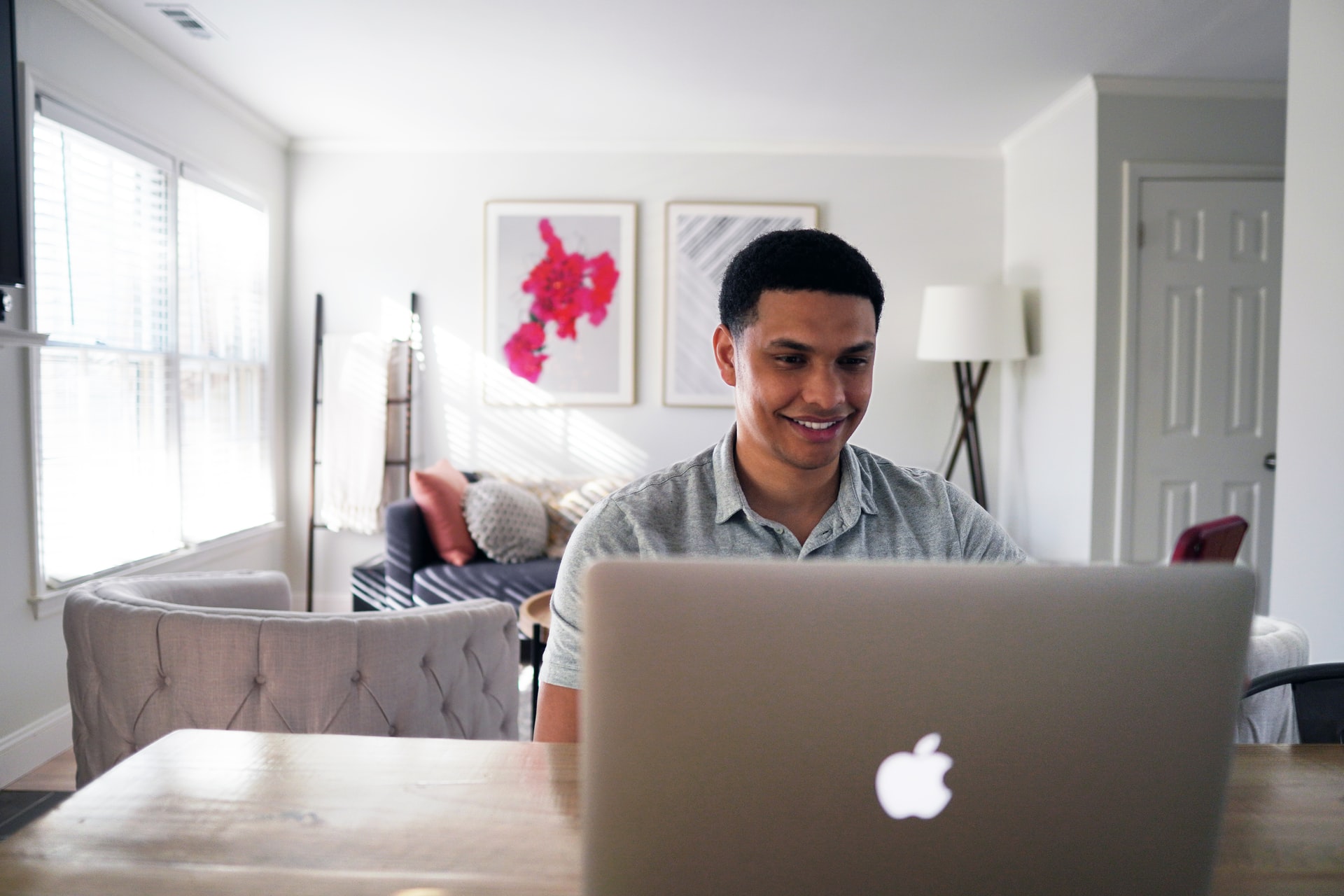
marketing
2021年03月29日(公開: 2021年02月25日)
BeeCutで字幕の編集する方法を解説!
無料:動画広告攻略100のテクニック集
初心者でも簡単に操作ができ、様々な編集機能を搭載している「BeeCut」ですが、どのような機能や特徴があるのでしょうか。
ここでは、BeeCutで字幕を入れる方法を解説します。
BeeCutで字幕を入れるには?
BeeCutで字幕を入れる方法は非常に簡単です。テキストテンプレートがデフォルトで搭載されているので、タイムラインに配置して、変更を行うだけでスタイルやアニメーションを設定することができます。
字幕を追加・編集する方法

BeeCutで字幕を入れるには、画面左上のツールから「テキスト」を選択して、追加したいテキストテンプレートをタイムラインに配置します。追加したテキストをダブルクリックすることで、スタイルやフォント、モーションを変更できます。

まとめ
今回は無料から利用できる初心者向け動画編集ソフトBeeCutの特徴と基本的な使い方を解説しました。機能はシンプルながら、基本的な編集を行うことは十分できます。有料版では全ての機能をフル活用できるようになるので、まずは無料版から実際に操作して試してみてください。
30日間の返金保証も行っているので、初めて動画編集ソフトを利用する方でも安心して始められるでしょう。
BeeCutについては、下記の記事で詳しく解説しています。
初心者でも思い通りの動画制作が可能なBeeCutの特徴は?
リチカ クラウドスタジオはマーケティングに特化した、動画クラウドサービスです。
誰でもかんたんに、動画広告や動画コンテンツをつくれます。 広告・メディア業種で2年連続シェアNo.1を獲得。(*1)大手企業や広告代理店、制作会社を中心に、400社以上に導入されています。
・1本あたり数千円、最短数分で動画広告が作り放題
・クリエイティブ動画広告が制作可能
・YahooやFacebookの公認パートナー、専門ノウハウがフォーマットに凝縮
まずは、無料トライアルでリチカ クラウドスタジオを体験してみませんか?
*1「法人向け動画自動生成・配信ソフト市場の現状と展望 2020年度版」2019年度、2020年度見込https://mic-r.co.jp/mr/01930/
この記事をシェア
KEYWORDS










